Odpovědi na dotazy návštěvníků v komentářích si všimnu, že mnoho lidí píše o svém osobním účtu. Většina tam nemůže jít, nebo neví, jak to udělat. A pokud se jim to podaří otevřít, nevědí, co tam dělat. Teď nepíšu o běžné kanceláři, pokud co?
Proto jsem se rozhodl vytvořit samostatný článek a říct, co to je a jak zadat osobní účet routeru.
Pojďme do pořádku. Osobní účet routeru je nesprávné znění. Pro router existuje ovládací panel, a pokud je zcela správný, pak webové rozhraní. Osobní účet je u poskytovatele. Toto je web poskytovatele internetu, kam můžete jít, přihlásit se a provádět různé akce: sledovat svůj zůstatek, měnit tarify, doplňovat svůj účet atd. Například „Moje MTS“, „Moje Beeline“, „Moje Kyivstar“. Pokud váš poskytovatel takový účet má, musí být v smlouvě o připojení uvedena data pro přístup k němu. Nebo se jen zaregistrujte na webových stránkách poskytovatele.
A v případě routeru je to stránka nastavení. Toto není web (jako web poskytovatele). Tato stránka s nastavením je otevřena také prostřednictvím prohlížeče. Není to však na internetu, ale ve směrovači. To je vysvětleno velmi jednoduchým způsobem. A k otevření tohoto „osobního účtu“ není nutný přístup k internetu. Stačí se připojit k routeru a přejít na odpovídající adresu v prohlížeči.

Každý router nebo modem má tuto stránku. Jinak, jak bychom to mohli nakonfigurovat. Teď vám ukážu, jak zadat osobní účet tohoto routeru (pro větší pohodlí, v tomto článku zavolám ovládací panel tímto způsobem).
Několik důležitých bodů:
- Musíte být připojeni k routeru. Síťový kabel nebo síť Wi-Fi. Je to možné z mobilního zařízení.
- Pokud nemůžete otevřít stránku nastavení, přečtěte si článek: nezadá nastavení routeru pro 192.168.0.1 nebo 192.168.1.1. Nebo se pokuste přihlásit z jiného zařízení.
- Po přihlášení do webového rozhraní budete pravděpodobně muset zadat své uživatelské jméno a heslo. Výchozí jsou obvykle admin a admin. Jsou uvedeny na těle routeru. Možná však byli nahrazeni. Zde je článek: heslo správce na 192.168.1.1 nebo 192.168.0.1 nefunguje.
- Adresa pro zadání osobního účtu routeru a tovární přihlašovací / heslo jsou téměř vždy uvedeny na samotném routeru nebo v jeho pokynech.
Zvažte směrovače od nejpopulárnějších výrobců.
Jak zadat osobní účet routeru TP-Link
Připojte zařízení k routeru TP-Link, otevřete prohlížeč a přejděte na stránku tplinkwifi.net (viz podrobné pokyny zde). Pokud se místo autorizační stránky objeví chyba, zkuste přejít na adresu 192.168.1.1 nebo 192.168.0.1.
Výchozí přihlašovací jméno a heslo jsou admin a admin. Pokud jste je nebo někdo jiný nezměnili. Bude otevřen osobní účet:
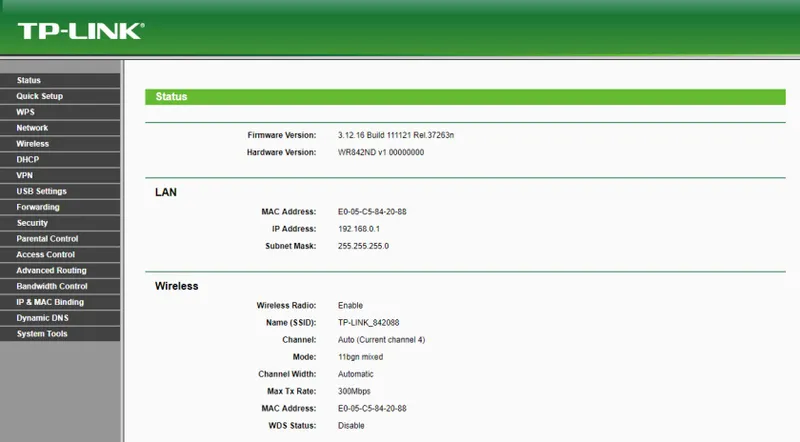
Nebo nová verze:
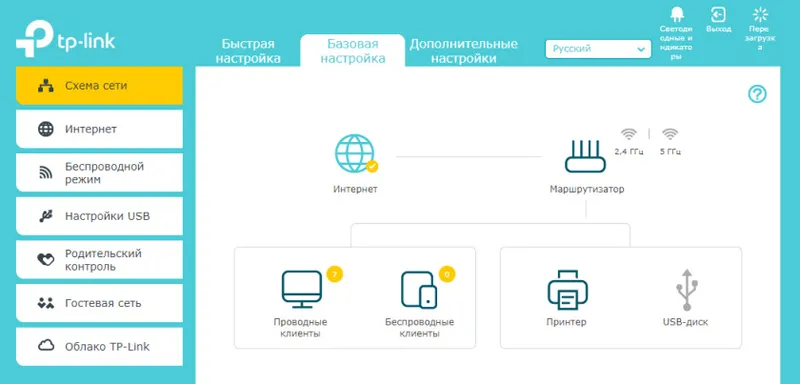
Pokud máte jakékoli potíže, můžete se podívat na podrobné pokyny, jak zadat nastavení routeru TP-Link.
Osobní účet routeru ASUS
U směrovačů ASUS je všechno stejné. Musíte se k němu připojit, otevřít prohlížeč a přejít na 192.168.1.1.
V okně autorizace zadejte své přihlašovací jméno a heslo. V případě, že jste je nezměnili, označíme továrního administrátora a administrátora.
Otevře se web s nastavením:
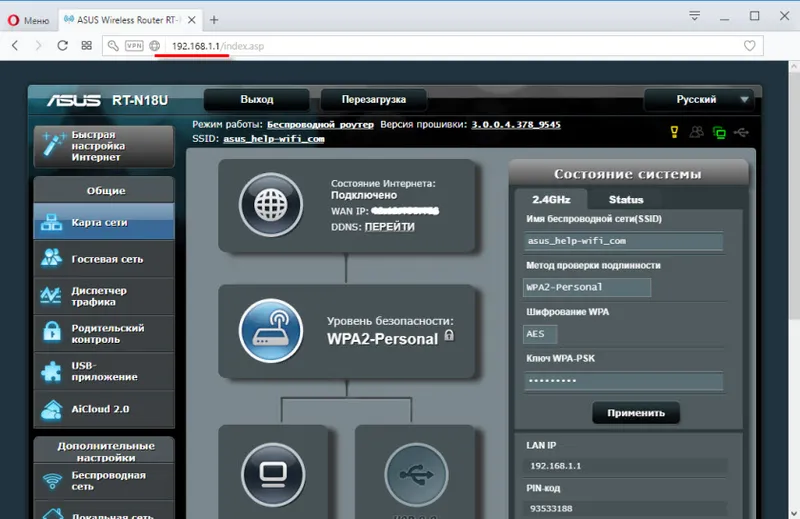
Na našem webu také máme podrobné pokyny k tomuto tématu: zadání nastavení na směrovačích Asus.
Jak otevřít osobní účet routeru D-Link
Velmi jednoduché. Po připojení ke směrovači D-Link je třeba v prohlížeči otevřít adresu 192.168.0.1.
Tovární přihlašovací jméno a heslo jsou také admin.
Otevře se účet s nastavením. Může se lišit v závislosti na modelu routeru a verzi firmwaru.
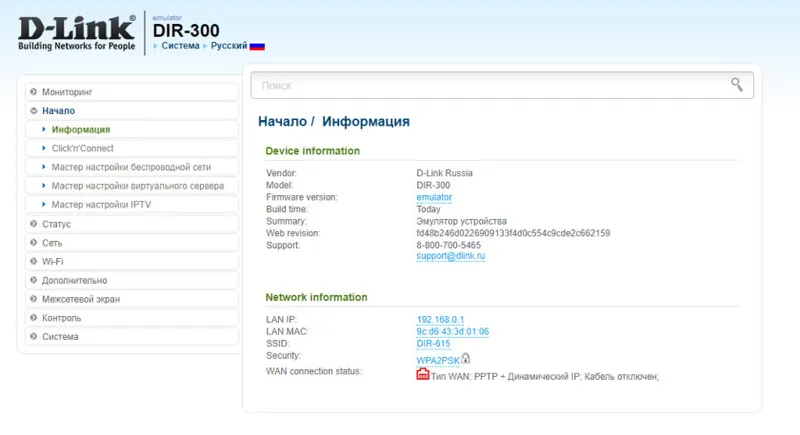
A samozřejmě podrobnější pokyny, jak zadat nastavení směrovačů D-Link.
Pokyny pro další směrovače
Protože na našem webu máme pokyny, jak zadat nastavení routeru téměř všech výrobců, nechám odkazy:
- Jak zadat nastavení routeru ZyXEL
- Pokyny pro zadání osobního účtu routeru Tenda
- Jak se přihlásit do ovládacího panelu routeru Netis?
- Průvodce pro zařízení od Totolink
- Jak otevřít webové rozhraní Linksys
- status.yota.ru a 10.0.0.1 - zadejte nastavení modemu Yota a osobní účet
Zdá se, že je vyřešen. Router má webové rozhraní, ovládací panel, administrátorský panel, i když má web s nastavením. Poskytovatel má osobní účet. Hlavní věc je pochopit, co a jak to funguje. Jak otevřít potřebná nastavení, změnit je atd. A jak tato nastavení pojmenovat, je jen na vás. Hodně štěstí!